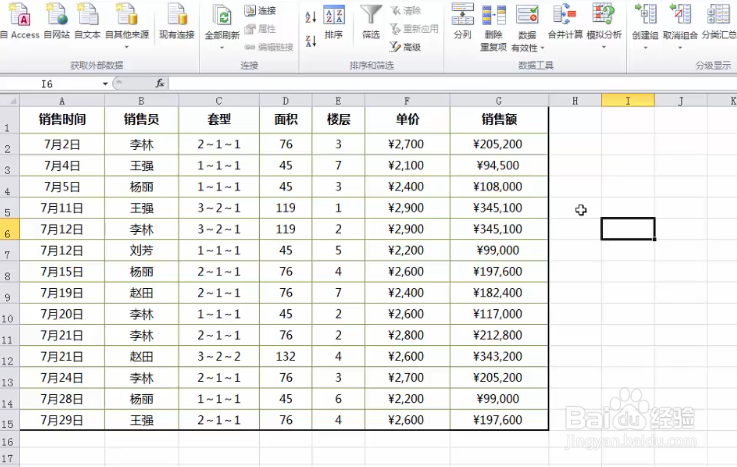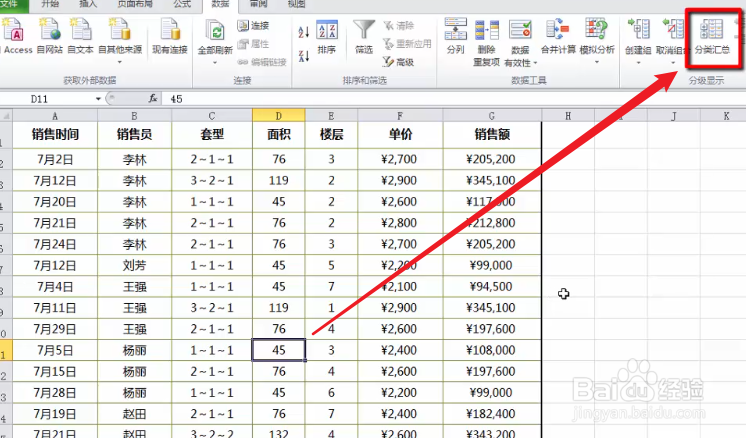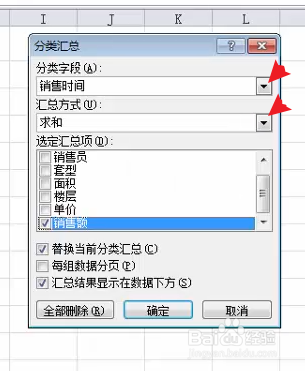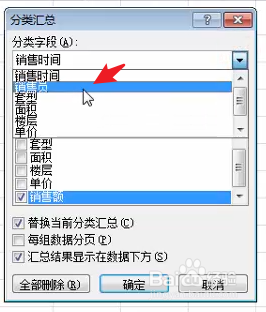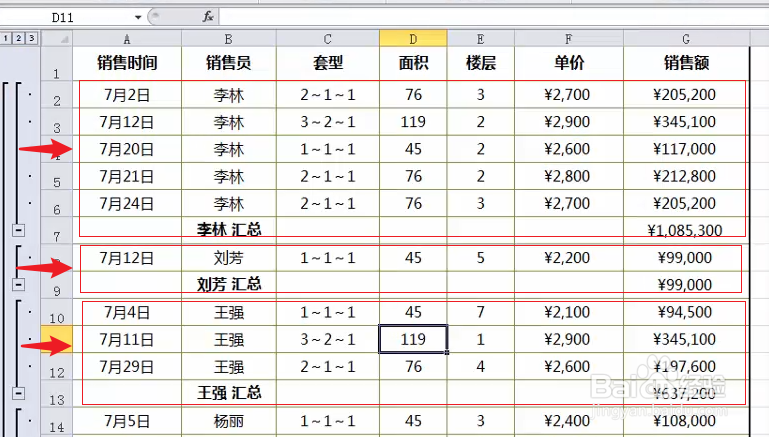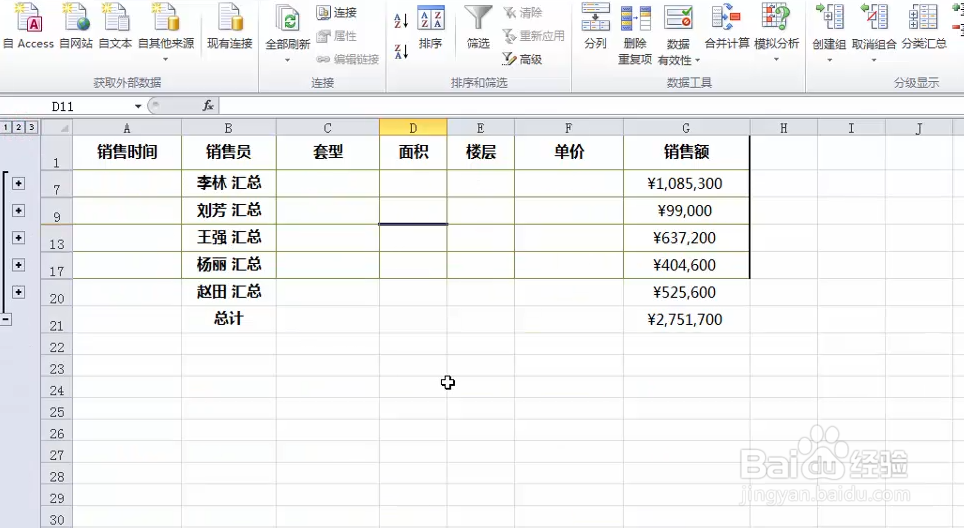Excel如何进行分类汇总
1、打开需要数据汇总的表格,目的是使用分类汇总统计每位的销售额。
2、对每位的销售额的分类汇总统计前,先按照销售员排序,点击-数据-排序;
3、排序完成后,选择任意单元格,点击-数据-分类汇总,弹出分类汇总设置按钮;
4、点击分类字段下拉框-选择销售员;汇总方式-选择求和;汇总项选择销售额;单机确定;
5、这样就自动按照销售员汇总计算;
6、点击左侧分级数字条-2;注意:每个数字对应不同的等级,根据你的表格,选择对应的数字;
7、这样就只保留了销售员与对应销售额;
8、选择不需要的空白列;点击-开始-格式;在格式下拉-隐藏和取消隐藏-隐藏列;得到最终的汇总结果;
声明:本网站引用、摘录或转载内容仅供网站访问者交流或参考,不代表本站立场,如存在版权或非法内容,请联系站长删除,联系邮箱:site.kefu@qq.com。
阅读量:88
阅读量:71
阅读量:25
阅读量:96
阅读量:71